آموزش فرستادن لوکیشن در اندروید – تصویری و گام به گام
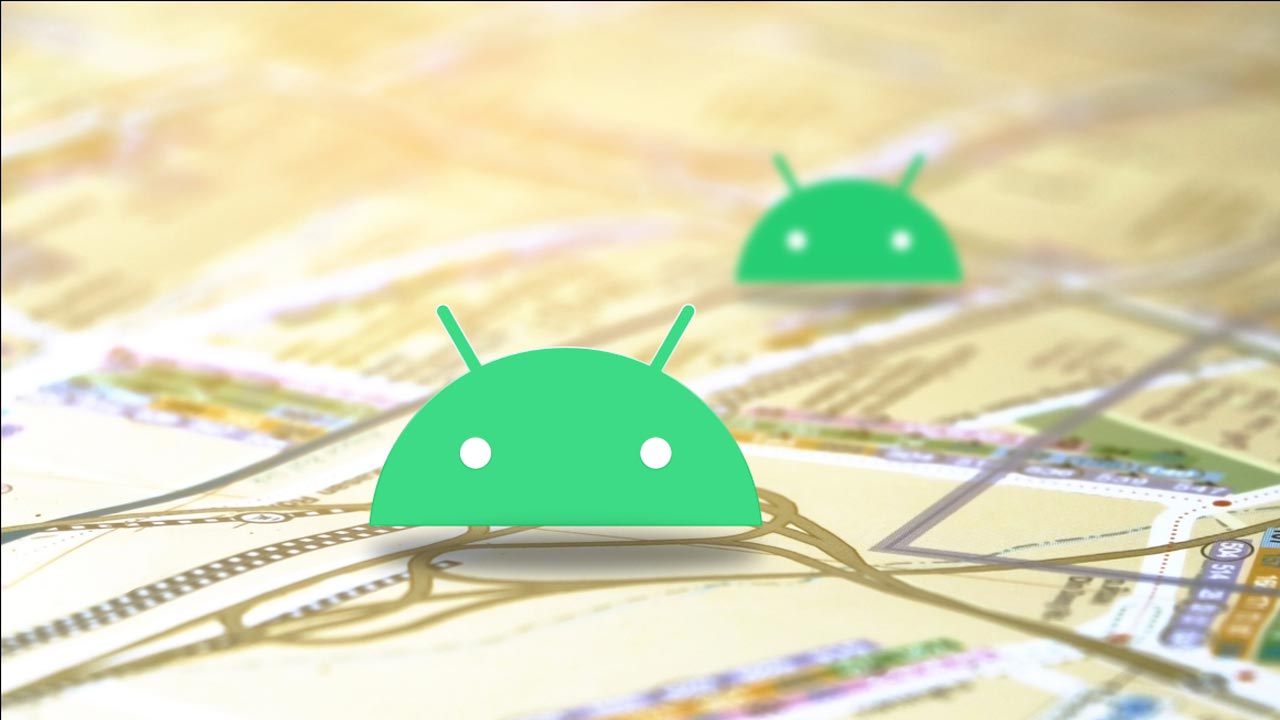
در مواقع مختلفی نیاز داریم که موقعیت مکانی خود را با دیگران به اشتراک بگذاریم. مثلا گاهی برای پیدا کردن یکی از دوستان یا برای دریافت بستههای پستی چنین کاری میکنیم. فرستادن لوکیشن در اندروید هم کار بسیار سادهای است البته هنگام انجام باید به نکات امنیتی گوناگونی که در این مقاله آورده شده نیز دقت داشته باشیم. به مطالعه ادامه دهید تا روشهای ساده و ایمن ارسال لوکیشن در اندروید را با هم ببینیم.
استفاده از Google Maps سادهترین راه فرستادن لوکیشن در اندروید است. به این ترتیب میتوانیم تعیین کنیم مدت زمان فعال بودن لوکیشن چقدر باشد یا برای چه افرادی ارسال شود. اما پیش از هر کاری بهتر است برخی نکات را یاد بگیریم. برای افزیش آگاهی خود درباره امنیت آنلاین بهتر است مقاله «راهنمای جامع بهبود امنیت آنلاین و حفاظت از حریم خصوصی» را مطالعه کنید.
Google Maps اطلاعات دیگری هم همراه لوکیشن ارسال میکند
وقتی برای فرستادن لوکیشن در اندروید از گوگل مپ استفاده میکنید، گوگل اطلاعات دیگری نظیر نام، عکس و لوکیشن زنده شما را به اشتراک میگذارد. این اطلاعات میتوانند شامل مکانی که اخیرا در آن بودهاید، اینکه پیادهروی کردهاید یا ماشین داشتهاید و برخی اطلاعات گوشی مانند میزان شارژ باتری بشوند. بهتر است قبل از به اشتراک گذاشتن لوکیشن خود با دیگران، نسبت به این موارد آگاه باشید. احتمال گرفتار شدن به حملات فیشینگ نیز بالاست، پس مهم است امنیت خود را به خوبی حفظ کنید.
فرستادن لوکیشن در اندروید به کمک Google Maps
برای ارسال موقعیت مکانی که در آن هستید، ابتدا برنامه Google Maps را روی گوشی خود باز کنید. سپس در گوشه سمت راست بالای صفحه، روی عکس پروفایل بزنید.
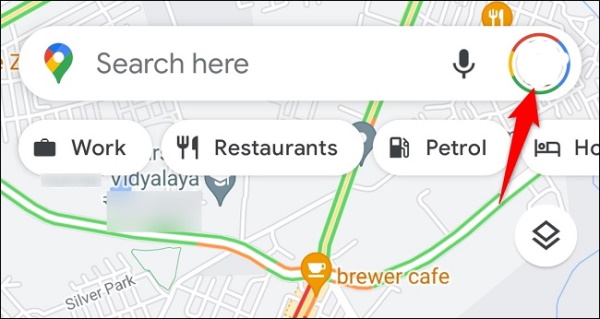
برای فرستادن لوکیشن در اندروید، در منویی که ظاهر میشود گزینه Location Sharing را انتخاب کنید.
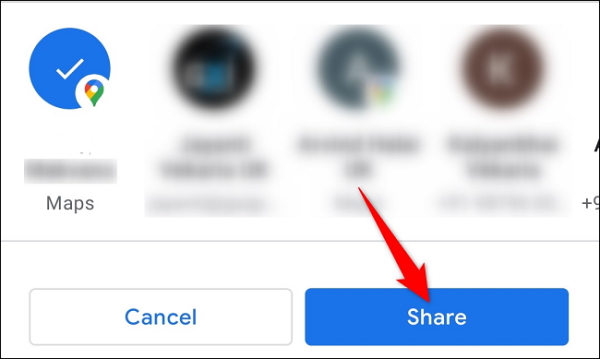
سپس در صفحه ارسال لوکیشن، گزینه Share Location را بزنید. اگر قبلا لوکیشن خود را برای کسی فرستادهاید، در این قسمت باید گزینه New Share را انتخاب کنید.
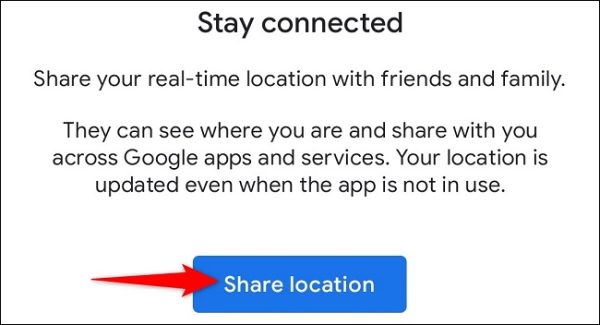
بعد از آن، بخشی به نام «Share Your Real-Time Location» خواهید دید. در این قسمت باید انتخاب کنید که میخواهید لوکیشن خود را برای چه مدت به اشتراک بگذارید. اگر نیاز دارید که تنها برای مدت اندکی لوکیشن خود را به کسی بدهید، گزینه For 1 Hour (به معنای «یک ساعت») را بزنید.
ضمنا در صورتی که میخواهید لوکیشن تا زمانی که خودتان تصمیم به غیرفعال کردن آن بگیرید فعال بماند، روی گزینه Until You Turn This Off بزنید.
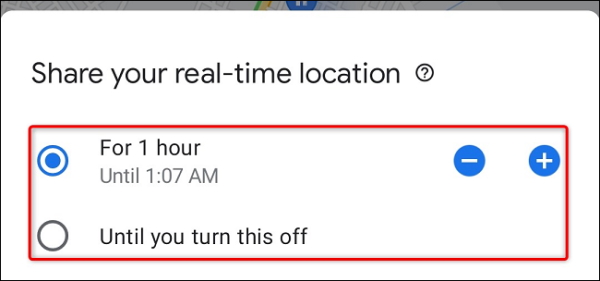
اگر میخواهید لوکیشن را برای یک کاربر گوگل دیگر بفرستید، در این مرحله آن شخص را انتخاب کنید.
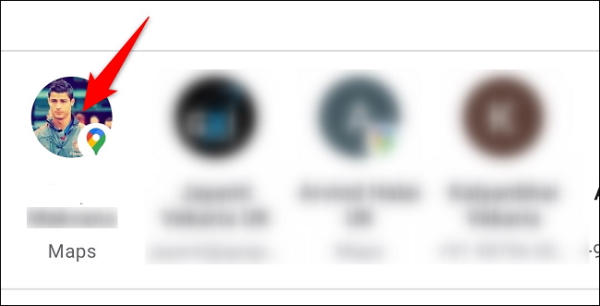
بعد از انتخاب مخاطبُ روی دکمه Share کلیک کنید تا لوکیشن ارسال شود. گیرنده نیز باید برنامه Google Maps را روی گوشی خود باز کند تا لوکیشن شما را ببیند.
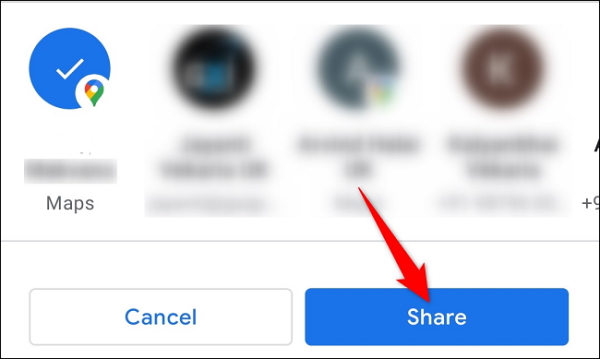
برای غیرفعال کردن اشتراک لوکیشن خود نیز کافی است روی نام مخاطب مورد نظر کلیک و گزینه Stop را انتخاب کنید.

اگر شخصی که قصد ارسال لوکیشن خود را به او دارید در بین مخاطبانتان نبود، میتوانید گزینه دیگری را برای ارسال موقعیت مکانی انتخاب کنید. مثلا برای فرستادن لوکیشن به واتساپ، روی نماد این برنامه در پایین صفحه بزنید.
همچنین میتوانید لینک مستقیم لوکیشن خود را کپی و برای دیگران ارسال کنید. برای این کار گزینه Copy to را مانند زیر برگزینید. سپس میتوانید به برنامه مورد نظر بروید و لینک را آنجا جایگذاری یا پیست کنید.
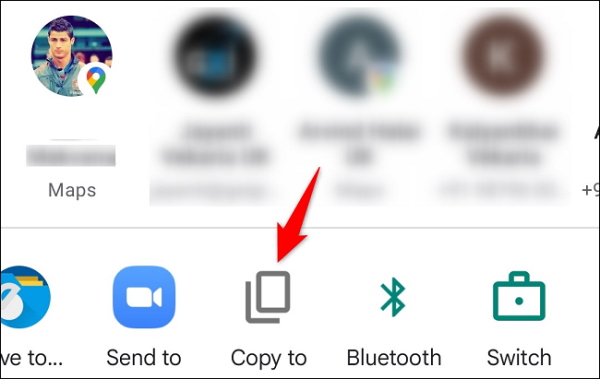
فرستادن لوکیشن در اندروید به کمک پیامک
روش بعدی، ارسال لوکیشن در یک پیامک است که کار سختی نیست. اما کماکان باید نسبت به ارسال موقعیت خود برای دیگران محتاط باشید. همچنین توجه کنید که پس از ارسال موقعیت خود در یک پیامک، دیگر قادر به حذف آن نخواهید بود.
سه روش برای فرستادن لوکیشن در اندروید با پیامک وجود دارد. اولی استفاده از برنامه پیامک پیشفرض گوشی است. به این شکل، لوکیشن شما در قالب یک پیام کوتاه متنی ارسال خواهد شد. البته ممکن است گوشی یا شبکه شما قابلیت ارسال چنین پیامی را نداشته باشد. به جای آن می توانید از برنامه پیامک گوگل استفاده کنید. روش سوم نیز کپی کردن لینک از گوگل مپس و پیست کردن آن در کادر پیامک است که قبلتر در این مقاله توضیح دادیم.
- مطالب پیشنهادی برای مطالعه:
- نشت حافظه در اپلیکیشن های اندروید — از صفر تا صد
- مشاهده رمزهای ذخیره شده در کروم روی اندروید — به زبان ساده
- روش های اجرای اپلیکیشن های اندروید در ویندوز — راهنمای کاربردی
- ۱۰ برنامه برتر اندروید جهت انتقال فایل های اندروید به صورت بیسیم — فهرست جامع
- انتقال چت واتساپ از اندروید به آیفون — راهنمای سریع و تصویری
ارسال لوکیشن با برنامه پیش فرض پیامک گوشی اندروید
برای انجام این کار ابتدا برنامه پیامک را باز کنید و صفحه مخاطب مورد نظر را بیاورید. سپس روی علامت بهعلاوه (+) یا سنجاق در سمت چپ کادر متنی کلیک کنید. در منویی که باز میشود، روی گزینه «Location» بزنید. اگر این گزینه را نمیبینید، روی دکمه Other بزنید تا سایر گزینهها برایتان نشان داده شود.
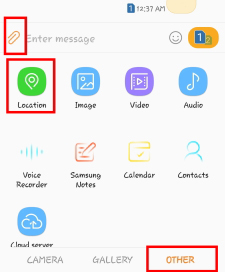
ممکن است از شما خواسته شود که دسترسی به لوکیشن را به برنامه پیامک بدهید. اگر اینطور شد، روی Allow کلیک کنید.
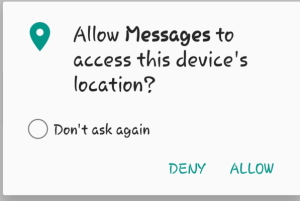
سپس نقشهای را میبینید که موقعیت فعلی شما با یک فلش روی آن مشخص شده است. در گوشه بالا سمت راست صفحه، روی گزینه Done بزنید. در نهایت خواهید دید که لوکیشن در قالب پیامک آماده ارسال است. روی دکمه Send کلیک کنید. توجه داشته باشید که بسته به برند گوشی شما ممکن است محل قرارگیری گزینهها یا نام آنها کمی متفاوت باشد.
ارسال لوکیشن به کمک برنامه پیامک گوگل
برنامه پیامک گوگل به طور پیشفرض روی گوشیهای پیکسل خود گوگل و برخی برندهای دیگر نصب شده است. اما اگر این برنامه را ندارید، میتوانید آن را از گوگل پلی (+) دانلود کنید. برای ارسال لوکیشن در اندروید به کمک این برنامه، مراحل زیر را در پیش بگیرید:
- ابتدا برنامه دانلود شده را روی گوشی خود باز کنید.
- بار اول پیامی دریافت خواهید کرد مبنی بر اینکه میتوانید این برنامه را به عنوان برنامه پیشفرض پیامک گوشی خود تنظیم کنید. برای این کار روی دکمه «Set default SMS app» بزنید.
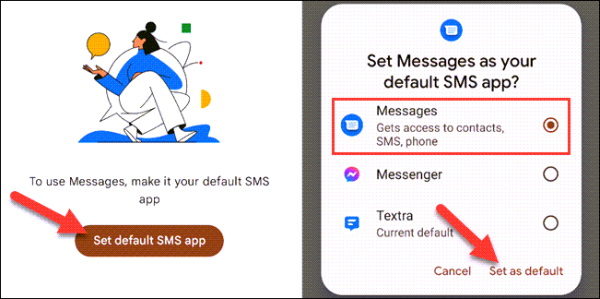
- سپس مخاطب مورد نظر را پیدا و روی نام او کلیک کنید تا صفحه مکالمه باز شود. سپس در سمت راست کادر متنی، علامت به اضافه (+) را فشار دهید.
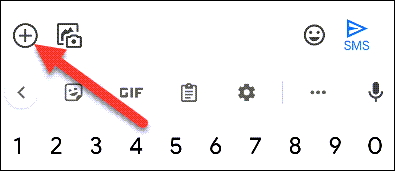
- در منوی باز شده، گزینههای مختلفی را خواهید دید. روی Location کلیک کنید.
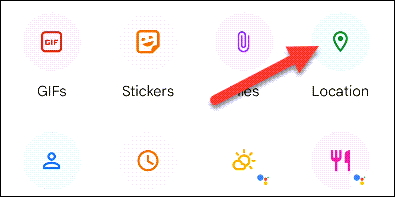
- در این مرحله مجوز دسترسی به لوکیشن گوشی از شما خواسته میشود. در ادامه روی گزینه «Precise» بزنید.
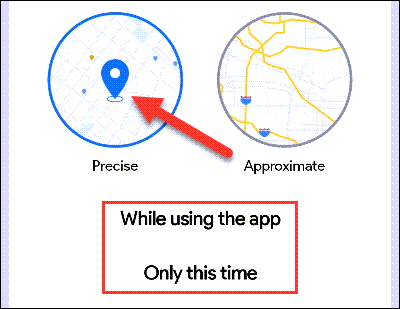
- در نهایت نقشهای را خواهید دید که موقعیت مکانی شما را نشان میدهد. میتوانید مکانهای نزدیک را نیز روی این نقشه انتخاب کنید. سپس روی فلش «SMS» بزنید.
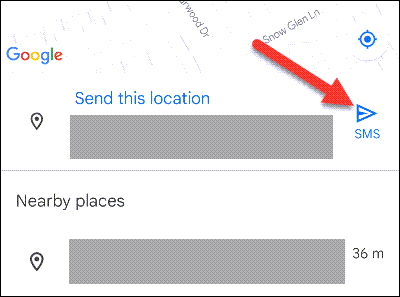
در نهایت، لینک گوگل مپ موقعیت مکانی شما برای مخاطب ارسال میشود. او نیز میتواند روی لینک کلیک و لوکیشن شما را مشاهده کند.
ارسال لوکیشن در اندروید با سایر پیام رسان ها
معمولا برنامههای پیامرسان شخص ثالث هم به طور مجزا قابلیت ارسال لوکیشن دارند. تنها کافیست برنامه مورد نظر را باز کنید و وارد صفحه گفتگو با مخاطبان خود شوید. روی کادر متنی بزنید و سپس نماد سنجاق را انتخاب کنید. در منوی جدید، لیستی از گزینههای قابل ارسال را میبینید. روی علامت لوکیشن بزنید و موقعیت خود را روی نقشه بیابید. در نهایت روی گزینه ارسال بزنید تا موقعیت شما به اشتراک گذاشته شود.
پاسخ به چند سوالات متداول
فرستادن لوکیشن در اندروید کار راحتی است. با این حال گاهی اوقات شرایطی پیش میآید که شاید کمی پیچیدهتر باشد. به همین دلیل در ادامه پاسخ چند سوالی که ممکن است در این زمینه برایتان پیش آمده باشد را با هم میبینیم.
ارسال لوکیشن از گوشی اندروید به آیفون چگونه است؟
این کار بسیار ساده انجام میشود. کافی است در گوشی اندروید وارد گوگل مپس شوید. سپس لوکیشن و مدت زمان فعال بودن آن را انتخاب کنید. بعد از زدن گزینه Location Sharing میتوانید مخاطب مورد نظر که گوشی آیفون دارد را انتخاب کنید. به جای آن همچنین میتوانید لینک لوکیشن را کپی و در پیامکی متنی برای شخصی که آیفون دارد بفرستید.
آیا میشود لوکیشن را به طور موقت به اشتراک گذاشت؟
بله، اگر از برنامه گوگل مپس استفاده کنید، این کار امکانپذیر است. در این برنامه قابلیتی وجود دارد که به شما اجازه میدهد مدت زمان ارسال لوکیشن را انتخاب کنید. به این ترتیب، پس از اتمام این زمان، لوکیشن غیرفعال میشود و شخص مقابل دیگر به موقعیت مکانی شما دسترسی نخواهد داشت. بهتر است همیشه از همین گزینه استفاده کنید تا نکات امنیتی رعایت شده باشند.
سخن نهایی
در این مقاله روشهای مختلف فرستادن لوکیشن در اندروید را دیدیم. ابتدا به کمک گوگل مپ این کار را کردیم و سپس از برنامه پیامک گوشی کمک گرفتیم. در هر برنامه مکالمه دیگری نیز میتوانید لوکیشن خود را ارسال کنید که آموزش آن را نیز دیدیم. اما مهم است همیشه نکات امنیتی را بدانید و آنها را رعایت کنید، ایمنی مهمتر از هر چیز دیگری است. موقعیت مکانی خود را برای هر شخصی ارسال نکنید.










